品牌型号:联想异能者 Co50-b
系统:win10 1909 64位企业版
软件版本:Adobe Photoshop 2020
部分用户可能电脑型号不一样,但系统版本一致都适合该方法。
ps白底换蓝底?下面一起来了解ps证件照白底换蓝底的教程。
1、打开ps,导入素材,ctrl+j复制图层

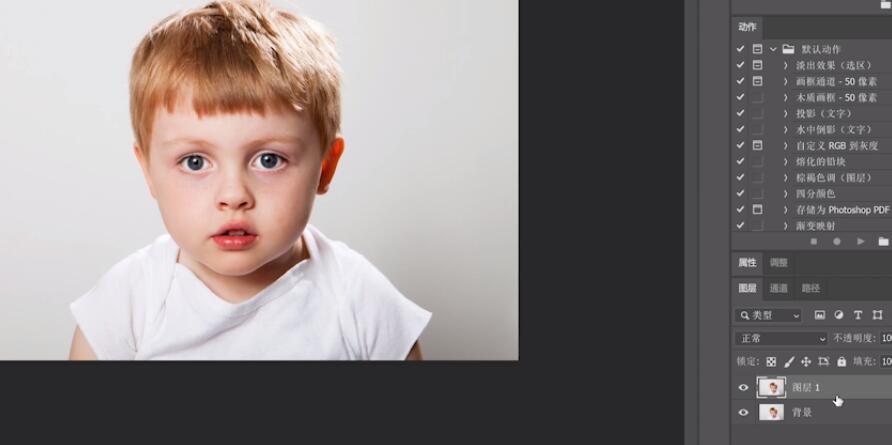
2、使用快速选择工具,点击添加到选区,将画笔大小调大,对人物进行框选,按shift+ctrl+i反选
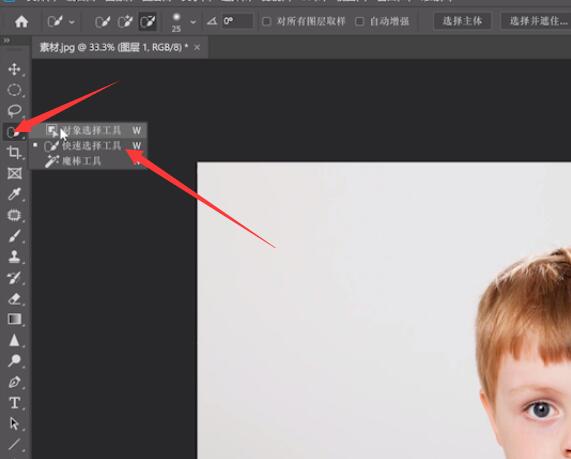
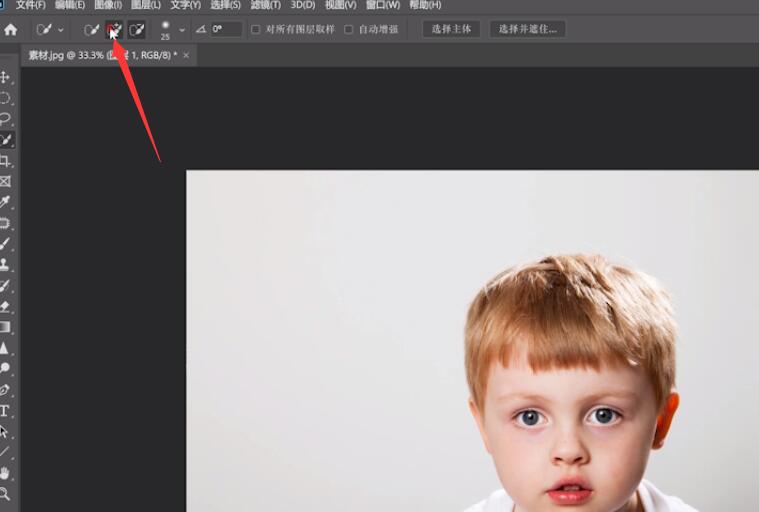
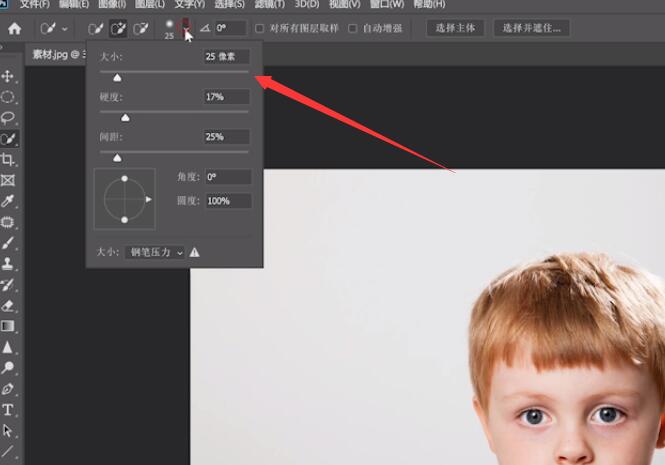
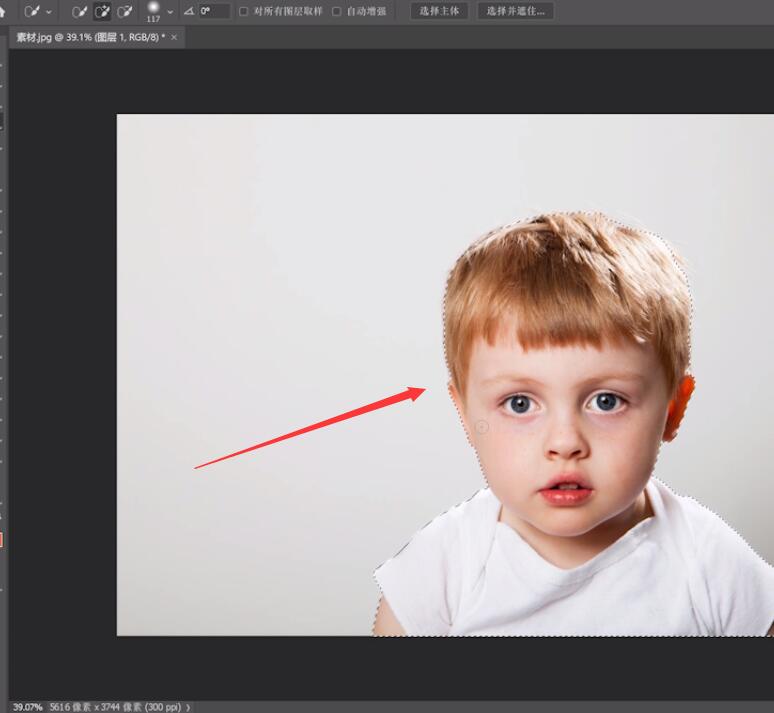
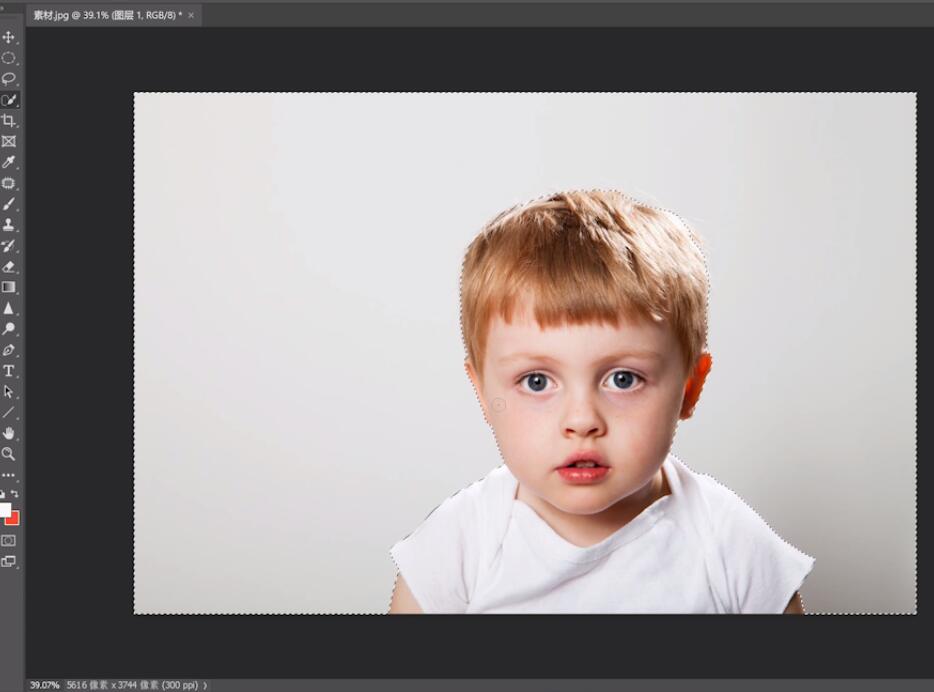
3、将前景色设置为蓝色,点击确定,按alt+delete填充,这样就将白底换成了蓝底,按ctrl+d取消选区即可
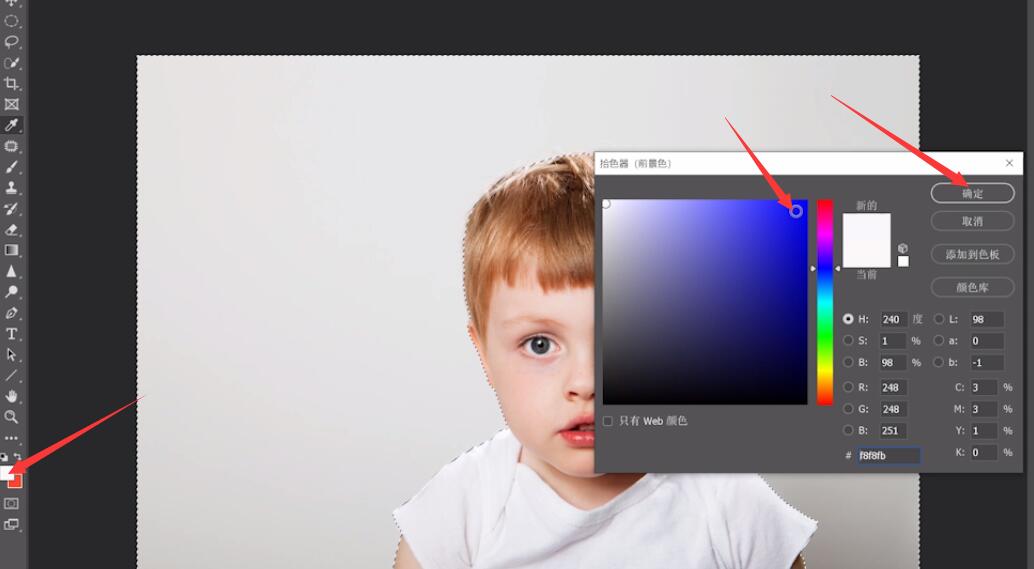
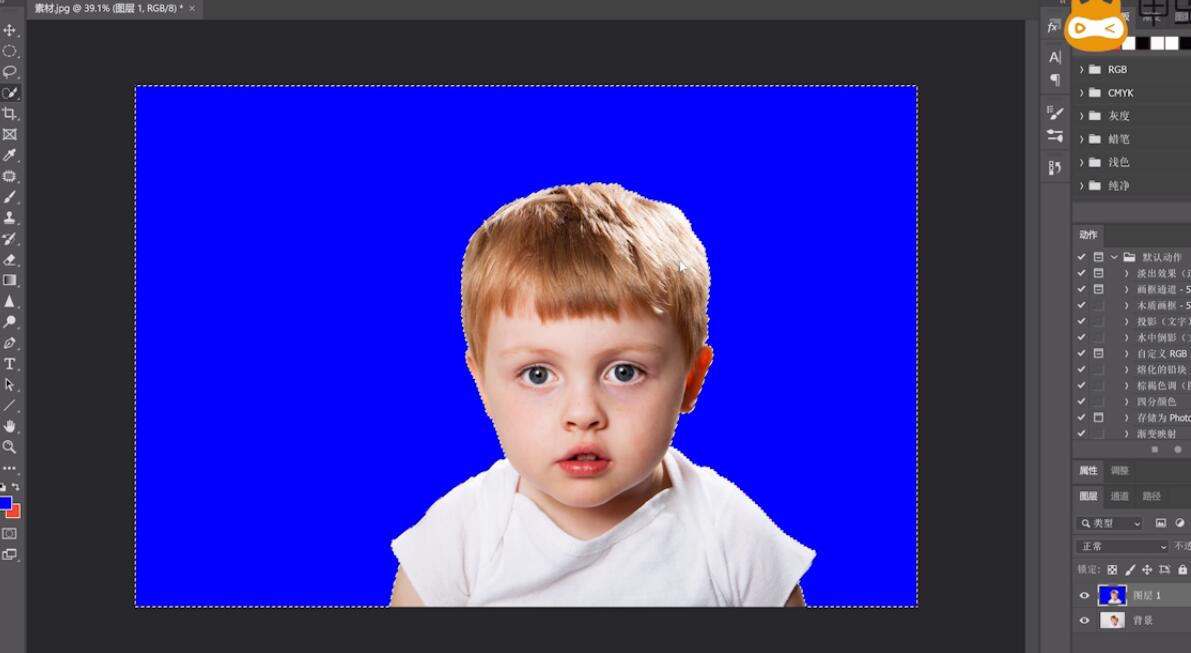
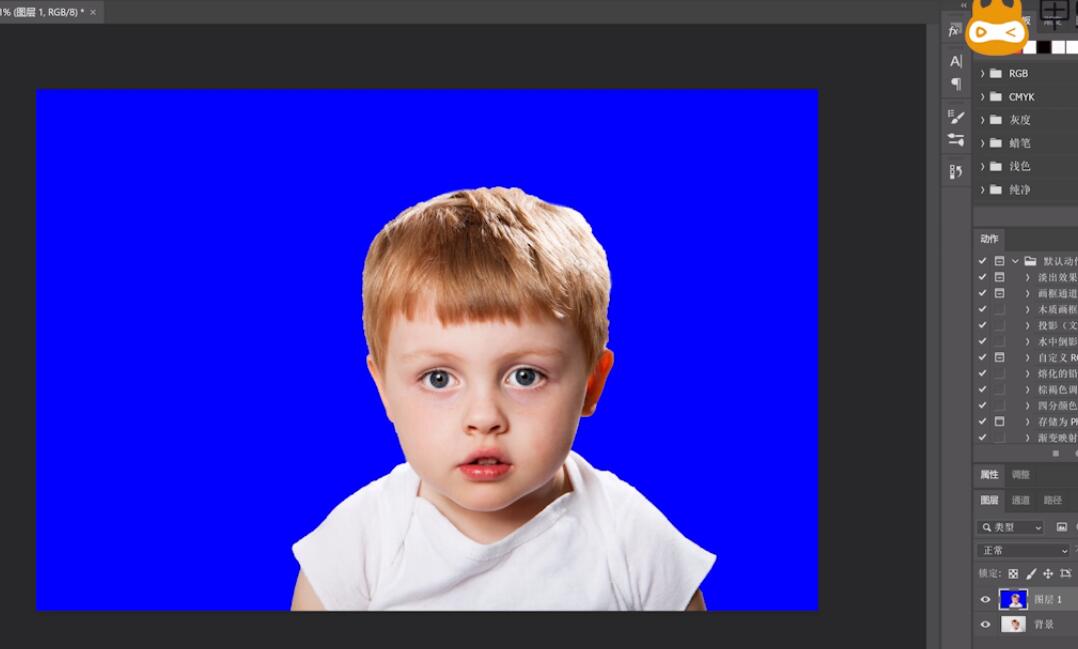
总结:
ps导入素材复制图层
用工具框选人物后反选
前景色设置为蓝色填充
还没人评论,快来抢沙发~